CAD工程制圖中,能夠快速的使用快捷鍵能夠提高繪圖效率,其中,修剪TR命令是常用的,不過實用該命令時不同的技巧和方法解決的問題場合和效率不一樣,那么cad tr怎么用?下面幾個方式詳細講解cad中tr命令的用法。一起來看看吧,希望能幫到大家!
工具/原料
AutoCAD工程制圖軟件
無需選擇對象的TR法
1、優(yōu)先介紹這個辦法,是因為多數(shù)情況下,使用本辦法能夠更加高效地繪圖,避免了選擇對象所用的時間。在命令欄輸入“tr”,快速點擊2次“回車鍵”。
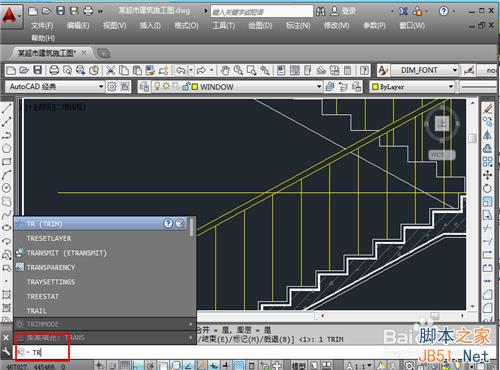
2、注意,這個方式默認的為,所有的對象都是修剪的邊界,故只要點擊兩點之間的線段,該線段立即被剪掉;如果為邊處的,一點也可以修剪掉,如這里,點擊該線條。
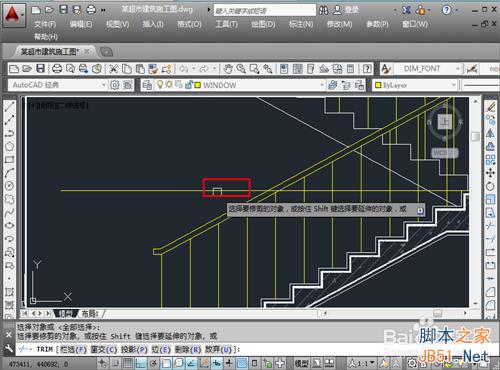
3、可以發(fā)現(xiàn),該線條就被剪掉了。

4、如果是點擊中間的線,在兩個相鄰的交點之間的線就會被剪掉,如這里,點擊一下中間的線條。
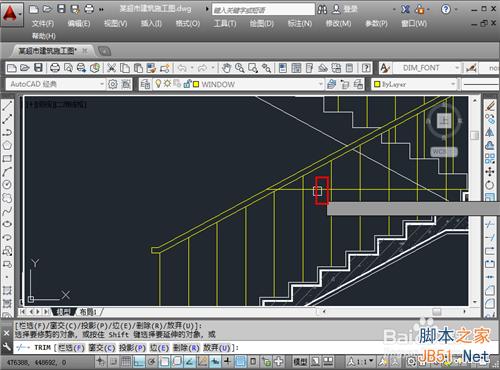
5、可以發(fā)現(xiàn),中間的線條被剪掉了,這個方式操作起來非常方便和快捷。
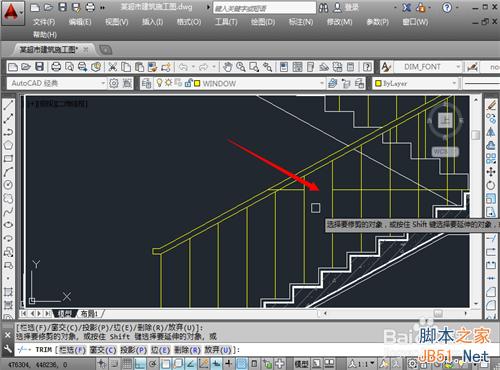
END
一般TR修剪法
1、這個方式為常規(guī)的方式,也就是最基本的方式。在命令欄輸入“tr”,然后點擊“回車鍵”。

2、這時候要求選擇對象,作為修剪的邊界,就像選擇作為 剪刀,去修剪別的對象。選擇需要作為修剪邊界的對象,如這里的樓梯扶手,點擊它。

3、點擊之后就選中了,如果還需要其他的修剪邊界,繼續(xù)點擊別的對象,選擇完畢,點擊“回車鍵”進行確定。

4、這時候就可以修剪不需要的對象了,點擊不需要的對象(該對象需要和作為邊界的線相交),就可以剪裁掉不需要的線。

5、這時候就修剪掉所有不需要的線條,如果還有其他的需要修剪,重復剛才的操作即可。
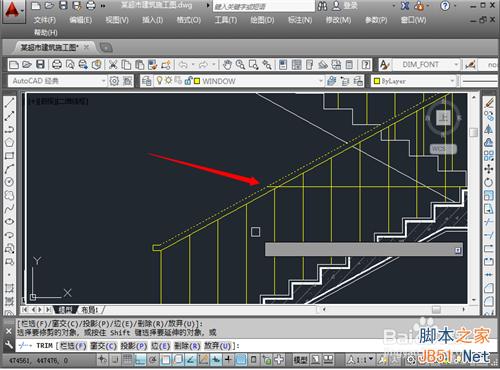
END
圍欄的TR法
1、這個方式主要是使用圍欄的方式,將不需要的對象圍起來,修剪掉。在命令欄輸入“tr”,快速點擊兩次“回車”鍵。
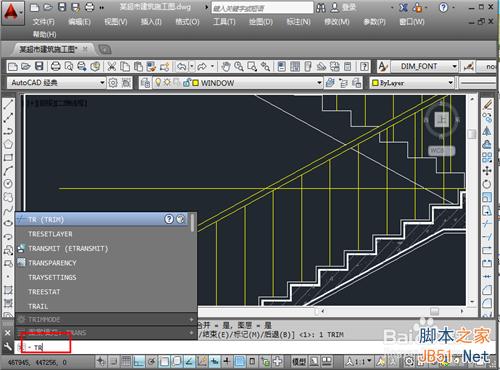
2、這時候出現(xiàn)選擇對象的方式,在命令欄輸入“f”,點擊“回車鍵”。
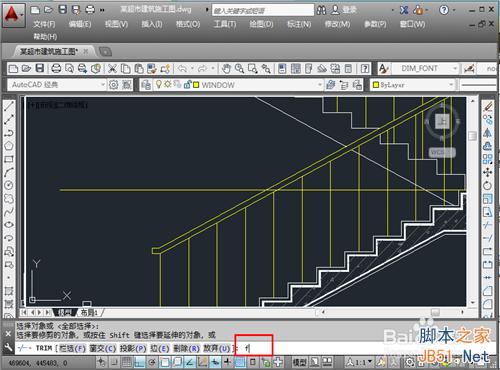
3、這時候就可以進行圍欄,點擊選擇圍欄的第一個點。

4、然后依次點擊圍欄的其他點,點擊完畢,點擊一下“回車鍵”。

5、這時候圍欄了、內(nèi)的對象就被修剪掉了,這個方式比較適合于一片區(qū)域的修剪。

END
以上就是幾種cad中tr命令的用法詳解,希望對大家有所幫助,謝謝大家閱讀!
新聞熱點
疑難解答